Next Step
Этот шаг описывает предварительный просмотр статистических данных без вставки графических таблиц (схем) SPC в отчеты.
1. Откройте диалоговое окно DatabaseSelection(приложение "Использование путеводителя" описывает доступ ко всем диалоговым окнам и пунктам меню). Это диалоговое окно содержит перечень всех баз данных SPC, используемых с PC-DMIS.
2. Выберите базу данных из списка и щелкните OK. Появится диалоговое окно со следующими вкладками:
· PartPrograms/Программы деталей – Показывает программы, использующие эту база данных как место хранения статистических данных.
· Dimensions/Размеры – Перечисляет размеры, используемые в программах, использующих эту базу данных. Выберите программу, которую хотите просмотреть, из списка PartProgram. PC-DMIS отобразит все размеры с соответствующими номинальными значениями, а также их допуски в положительную и отрицательную сторону.
· DimensionValues/Значения размеров – Перечисляет удельные значения размеров в течение времени. Выберите программу из списка PartProgram. Выберите размер из списка Dimension. Затем PC-DMIS отобразит дату и время, когда размер был отправлен в базу данных.
· Traces/Трассировки – Перечисляет все поля трессировки, отправленные из программы в статистическую базу данных.
· TraceValues/Значения трассировки – Отображает удельную трассировку и ее значения в течение времени. Выберите программу из списка PartProgram. Выберите трассировку из списка Trace. Затем PC-DMIS отобразит в списке трассировку и ее значение, включая различные даты и время отправки в базу данных.
Note: Each tab contains a Remove button that allows you to delete individual data pieces from that tab. Removing a part program removes all the data associated with that part program from the database.
Примечание: Каждая вкладка содержит кнопку Remove (удалить), которая позволяет вам удалять отдельные блоки данных из этой вкладки. Удаление программы удляет все данные, ассоциированные с этой программой из базы данных.
3. После того, как вы закончили просматривать данные, щелкните на OKили Cancel для того, чтобы закрыть диалоговое окно.
Поздравляем, вы завершили знакомство с руководством по статистике!
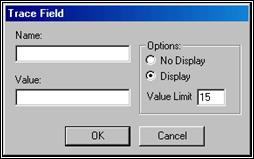
Диалоговое окно TraceField (трассировочное поле)
Пункт меню Insert | StatisticsCommand | TraceField (Вставка | Статистическая команда | Трассировочное поле) выводит диалоговое окно TraceField. Это диалоговое окно позволяет вам создавать трассировочные поля в окне Edit. Эта информация будет использоваться в базе данных STATS (см. файл XSTATS11.TMP). С трассировочным полем в окне Edit, имя трассировочного поля и текущее значение этого трассировочного поля могут быть изменены.
Для изменения значений, ассоциированных с трассировочным полем:
1. Установите курсор в поле, которое хотите изменить.
2. Выберите предыдущее значение.
3. Введите новое значение.
Это диалоговое окно TraceField будет появляться каждый раз, когда выполняется программа детали, если выбрана опция Display, и не будет появляться, во время выполнения, если выбрана опция NoDisplay.
Командная строка окна Edit для опции трассировочного поля: TRACEFIELD/ DISPLAYSTATE ; field name : value
DISPLAYSTATE= Это поле управляет тем, будет ли диалог Trace Field отображаться во время выполнения. Это поле имеет два состояния – DISPLAY и NO DISPLAY.
field name = Эта строка представляет собой имя трассировочного поля. Ограничение по длине – 15 символов.
value = Отображает текущее значение трассировочного поля. Ограничение по длине – 15 символов.
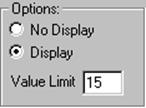
Область Options (опции) управляет опциями трассировочного поля:
· No Display/Не отображать
· Display/Отображать
· Value Limit/Предел значения
Уважаемый посетитель!
Чтобы распечатать файл, скачайте его (в формате Word).
Ссылка на скачивание - внизу страницы.